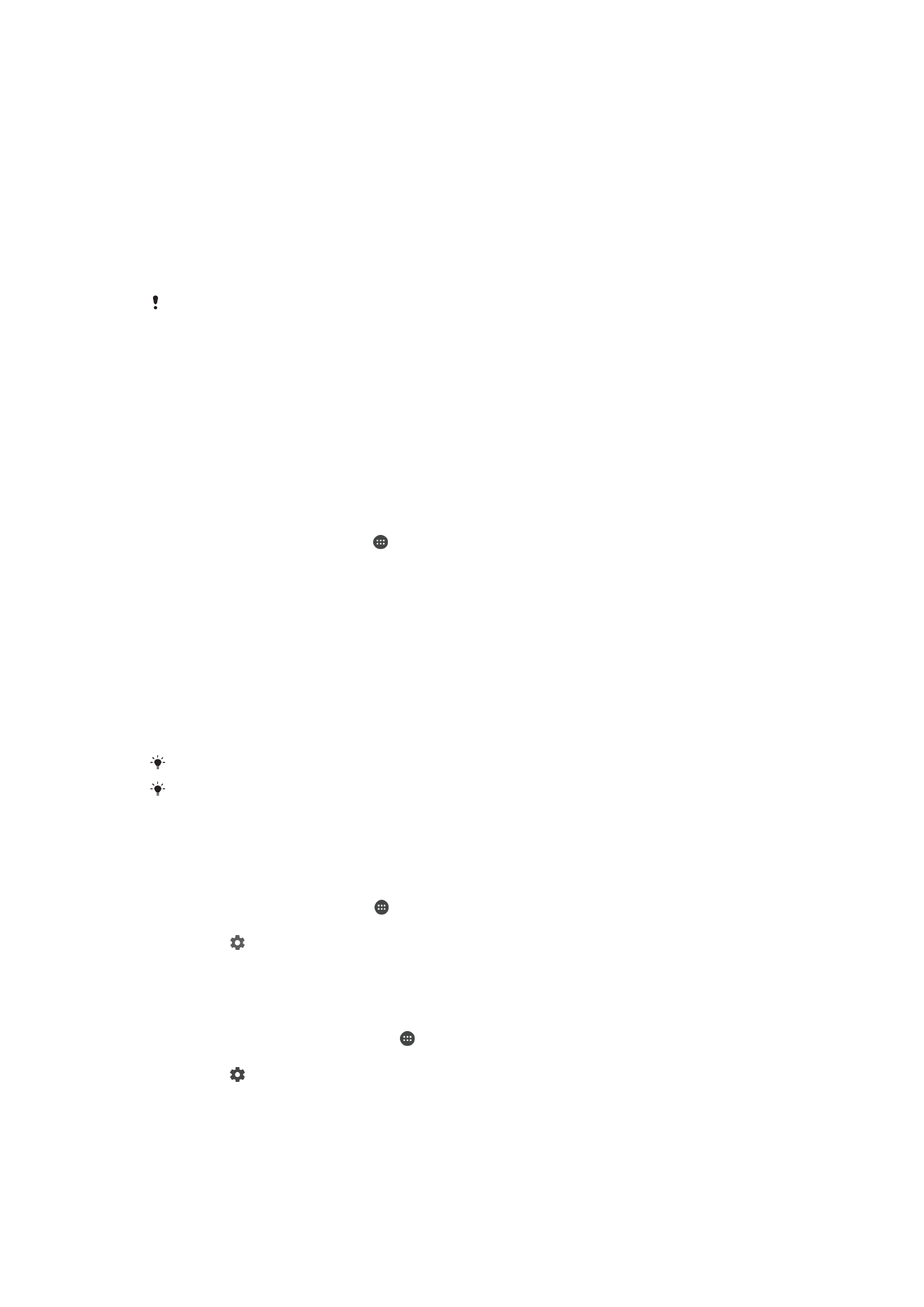
Višekorisnički računi
Vaš uređaj podržava višekorisničke račune, što omogućuje odvojenu prijavu različitih
korisnika na uređaj i njegovo korištenje. Višekorisnički računi funkcioniraju dobro u
situacijama kada dijelite isti uređaj s drugim osobama ili kada nekome posuđujete uređaj
na korištenje. Korisnik koji uređaj postavlja prvi put postaje vlasnik uređaja. Samo vlasnik
može upravljati računima drugih korisnika. Osim računa vlasnika, postoje dvije različite
vrste računa:
•
Redovni korisnik: Ova vrsta računa je prikladna za osobe koje redovno koriste vaš uređaj.
•
Gostujući korisnik: Omogućite opciju gostujućeg računa za osobu koja vaš uređaj želi
koristiti privremeno.
Neke funkcije su dostupne samo vlasniku. Na primjer, vlasnik može dozvoliti preuzimanja iz
izvora mimo usluge Google Play™.
Informacije o računu za redovnog korisnika
Dodavanjem računa za redovne korisnike možete dozvoliti različitim korisnicima da imaju
različite početne ekrane, pozadine i opće postavke. Korisnici će imati i odvojen pristup
aplikacijama i memorijskoj pohrani za stavke kao što su muzičke ili fotografske datoteke.
Na uređaj možete dodati maksimalno tri računa za redovne korisnike.
Dodavanje računa redovnog korisnika
1
Provjerite da li ste prijavljeni kao vlasnik, odnosno korisnik koji je izvršio prvo
postavljanje uređaja.
2
Na početnom ekranu kucnite .
3
Pronađite i kucnite
Postavke > Korisnici > Dodaj korisnika.
4
Kucnite
OK. Kreiran je novi račun.
5
Izaberite među sljedećim opcijama:
1
Kucnite
POSTAVI SADA. Ekran se zaključava, a ikona koja predstavlja
novododanog korisnika pojavljuje se u gornjem desnom uglu.
2
Ako kreirate račun za drugu osobu i ona trenutno nije s vama, možete kucnuti
NE SADA. Kada je korisnik spreman, može odabrati Korisnici pod stavkom
Postavke i prikazati novi račun koji se prikazuje kao Novi korisnik. Samo
kucnite račun i slijedite upute kako biste završili njegovo postavljanje.
6
Otključajte ekran prevlačenjem prema gore.
7
Slijedite upute na ekranu da biste postavili račun za tog korisnika.
Račun redovnog korisnika možete dodati i iz statusne trake na svakom ekranu. Samo
povucite statusnu traku prema dolje s dva prsta i kucnite korisničku ikonu, a zatim kucnite
Dodaj korisnika.
Dozvoljavanje običnom korisniku da upućuje telefonske pozive i koristi SMS
1
Provjerite da li ste prijavljeni kao vlasnik.
2
Na Početnom ekranu kucnite .
3
Pronađite i kucnite
Postavke > Korisnici.
4
Kucnite pored imena odgovarajućeg korisnika, a zatim povucite klizač pored
stavke
Uključi telefonske pozive i SMS udesno.
Brisanje običnog korisničkog računa s uređaja
1
Provjerite da li ste prijavljeni kao vlasnik.
2
Na ekranu
Početni ekran kucnite .
3
Pronađite i kucnite
Postavke > Korisnici.
4
Kucnite pored imena korisnika kojeg želite izbrisati, a zatim kucnite
Ukloni
korisnika > Izbriši .
Informacije o računu za gostujućeg korisnika
Ako neko želi privremeno koristiti vaš uređaj, možete omogućiti gostujući račun za tu
osobu. U načinu rada za gosta uređaj se pokreće kao tek instalirani sistem, samo sa
71
Ovo je Internet izdanje ove publikacije. © Štampanje dopušteno samo za privatnu upotrebu.
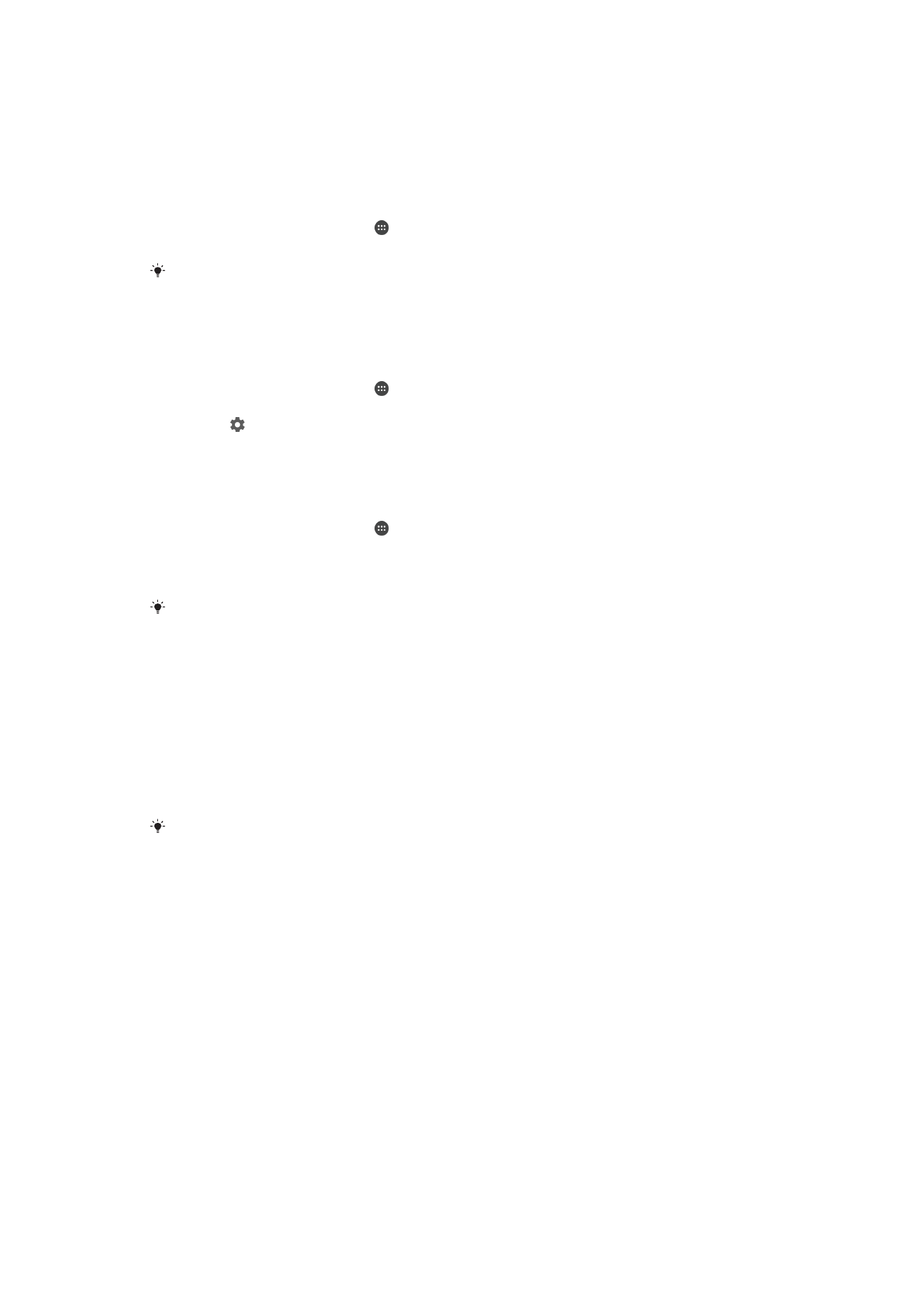
unaprijed instaliranim aplikacijama. Kada gost završi s korištenjem uređaja, možete
sasvim izbrisati sesiju korištenja tako da naredni gost može krenuti ispočetka. Račun za
gostujućeg korisnika je unaprijed instaliran i ne može se izbrisati.
Aktiviranje korisničkog računa za gosta
1
Provjerite da li ste prijavljeni kao vlasnik, odnosno korisnik koji je izvršio prvo
postavljanje uređaja.
2
Na Početnom ekranu kucnite .
3
Pronađite i kucnite
Postavke > Korisnici > Gost.
Račun za korisnika gosta možete dodati i iz statusne trake na bilo kojem ekranu. Samo
povucite statusnu traku prema dolje koristeći dva prsta i kucnite korisničku ikonu, a zatim
kucnite
Dodaj gosta.
Dozvoljavanje gostujućem korisniku da upućuje telefonske pozive
1
Provjerite da li ste prijavljeni kao vlasnik.
2
Na Početnom ekranu kucnite .
3
Pronađite i kucnite
Postavke > Korisnici.
4
Kucnite pored stavke
Gost, a zatim povucite klizač pored stavke Uključi
telefonske pozive udesno.
Brisanje podataka sesije gosta
1
Provjerite da li ste prijavljeni na račun za gosta.
2
Na Početnom ekranu kucnite .
3
Pronađite i kucnite
Postavke > Korisnici.
4
Pronađite i kucnite
Ukloni gosta.
5
Kucnite
Ukloni.
Sesiju gosta možete obrisati i sa statusne trake na bilo kojem ekranu sve dok ste prijavljeni na
račun za gosta. Samo povucite statusnu traku prema dolje koristeći dva prsta i kucnite
korisničku ikonu, a zatim kucnite
Ukloni gosta.
Prebacivanje s jednog višekorisničkog računa na drugi
Prebacivanje među višestrukim korisničkim računima
1
Da biste prikazali spisak korisnika, povucite statusnu traku prema dolje, a zatim
kucnite ikonu korisnika u gornjem desnom uglu ekrana.
2
Kucnite ikonu koja predstavlja korisnički račun na koji se želite prebaciti. Prikazat
će se zaključani ekran za taj korisnički račun.
Kada se prebacite na račun gosta, kucnite
Počni ispočetka ako želite izbrisati prethodnu sesiju
ili kucnite
Da, nastavi da biste nastavili prethodnu sesiju.
Postavke za višestruke korisničke račune
Postoje tri različite vrste postavki na uređajima s više korisnika:
•
Postavke koje može promijeniti bilo koji korisnik i koje utječu na sve korisnike. Primjeri
obuhvataju jezik, Wi-Fi, način rada u avionu, NFC i Bluetooth®.
•
Postavke koje utječu samo na pojedinačni korisnički račun. Primjeri obuhvataju
automatsko sinhroniziranje podataka, zaključavanje ekrana, različite dodane račune te
pozadine.
•
Postavke koje su vidljive samo vlasniku i utječu na sve korisnike, npr. postavke za VPN.
72
Ovo je Internet izdanje ove publikacije. © Štampanje dopušteno samo za privatnu upotrebu.